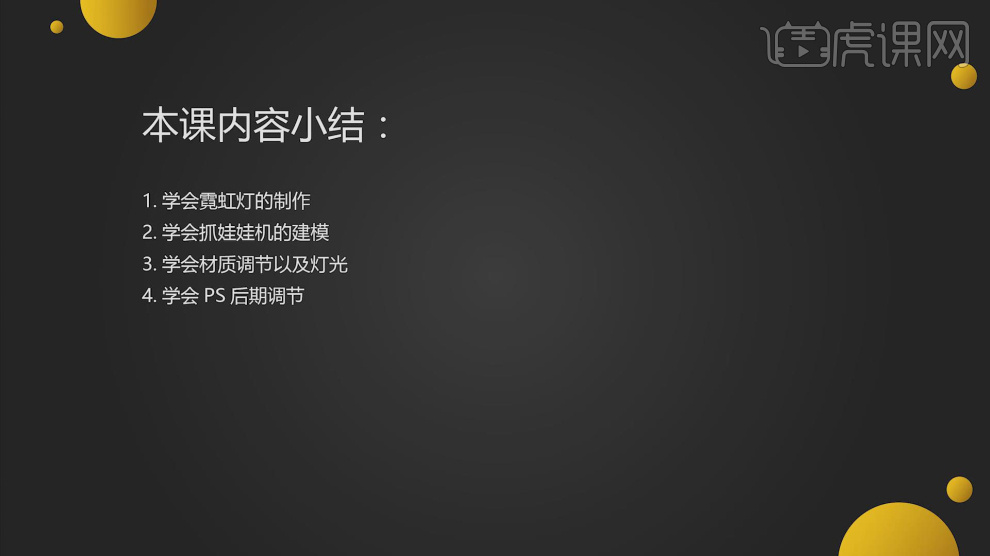C4D如何制作618商城建模(2)发布时间:暂无
课后作业。
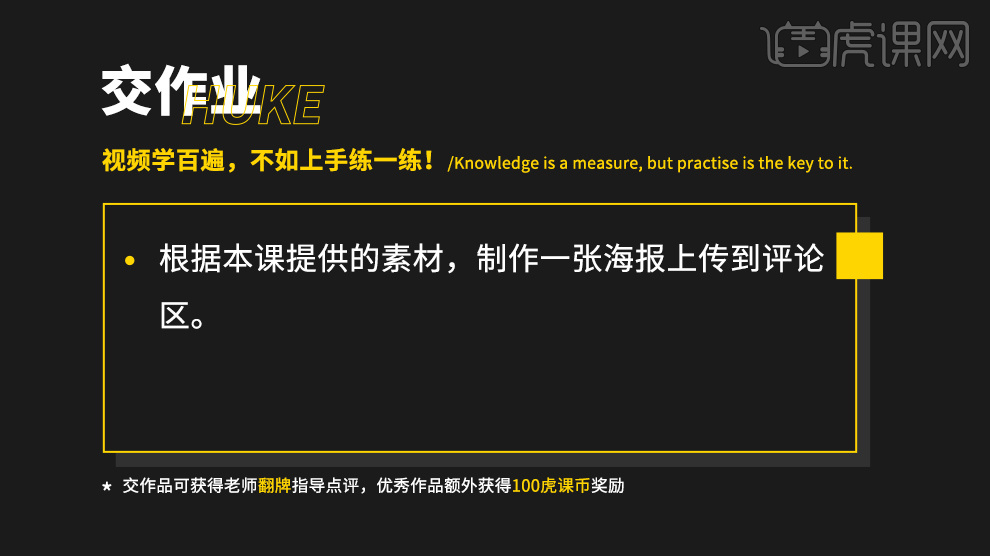
1、本节课讲解【C4D】软件 - 618商城灯管建模,会放置在素材包内,请各位学员点击右侧黄色按钮自行下载安装。
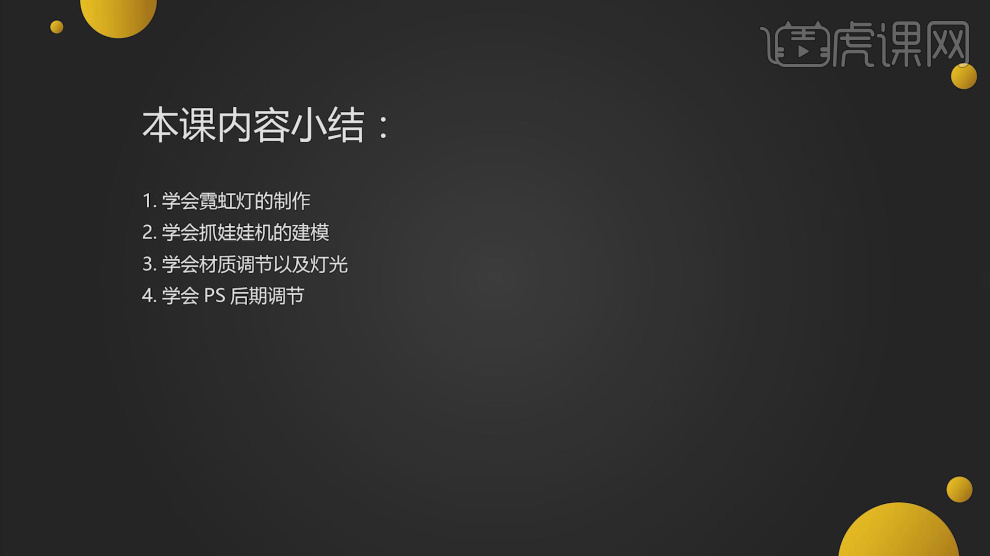
2、我们继续上节课的操作,我们打开效果图进行一个预览,如图所示。

3、在【样条线】工具中绘制一个矩形,如图所示。
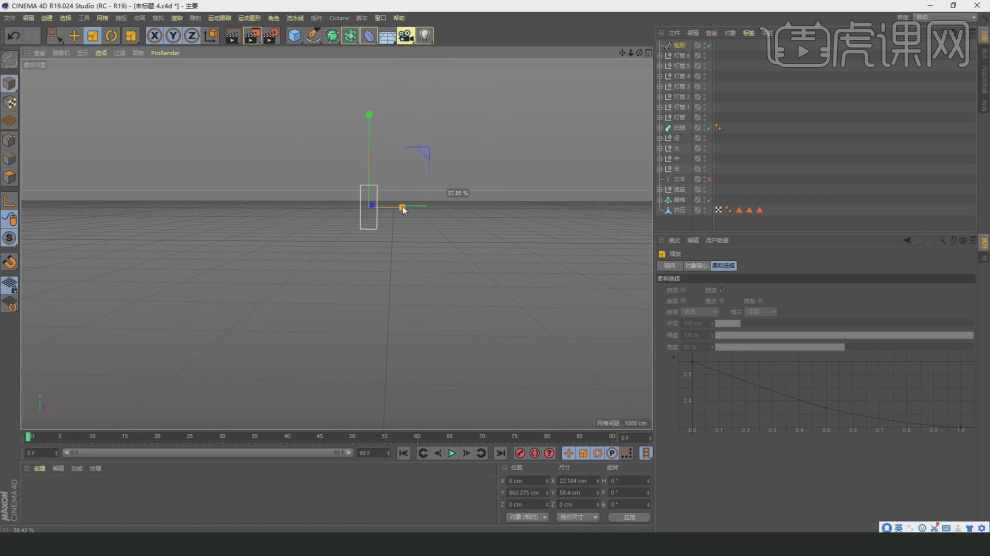
4、右键鼠标,进行一个【倒角】调整,如图所示。

5、选择路径,在效果器中添加一个【挤出】效果,如图所示。
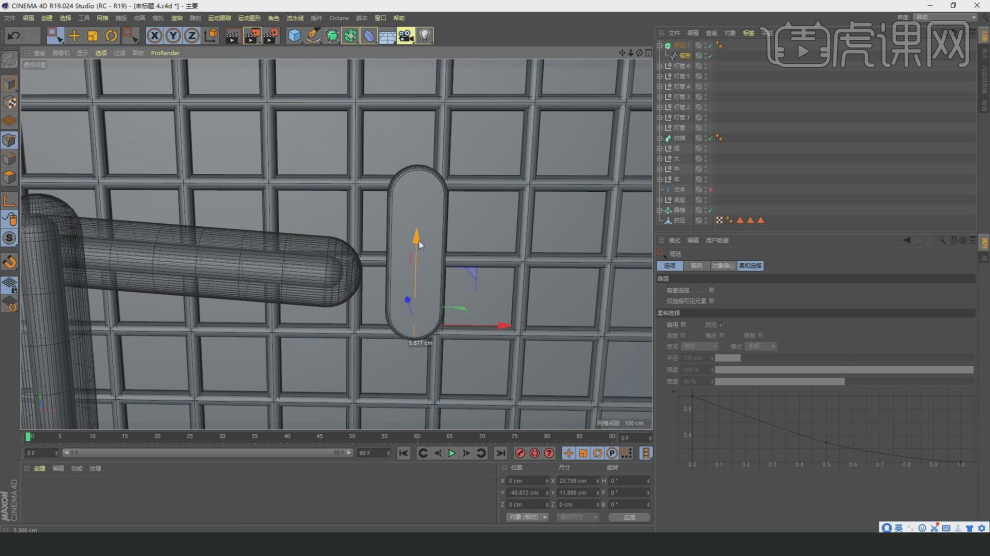
6、在【样条线】工具中绘制一个圆形,如图所示。
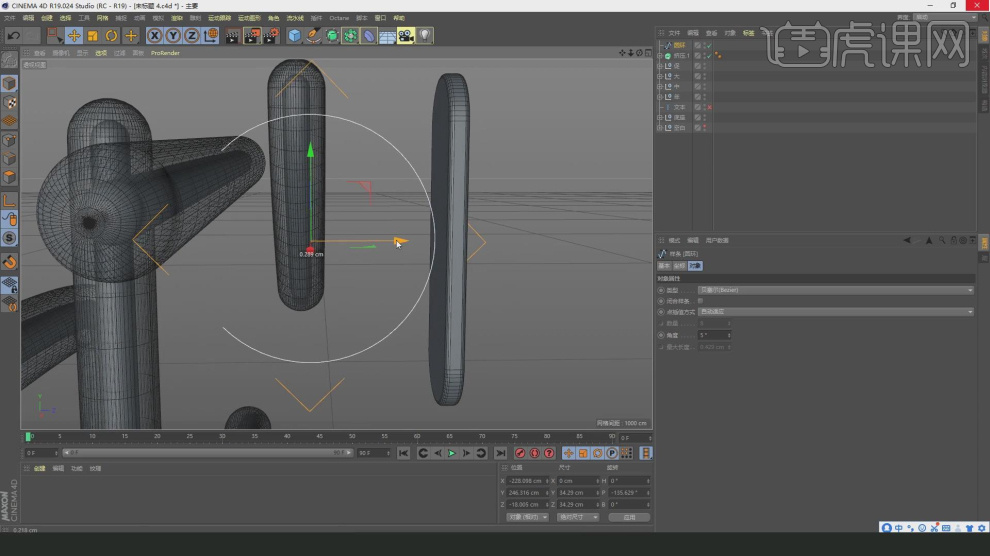
7、然后我们使用【画笔】工具进行一个删减,如图所示。
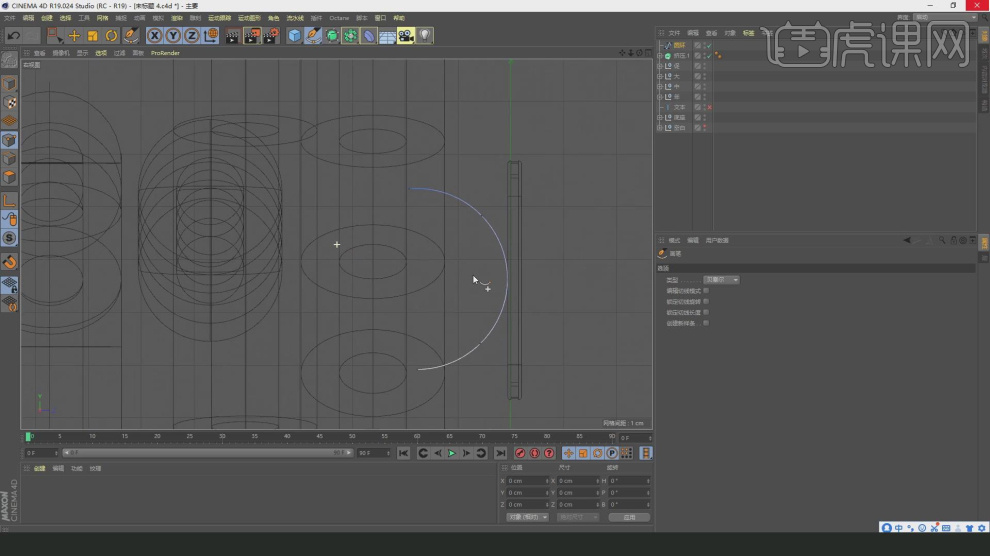
8、在【点】模式下,调整模型的形状,如图所示。
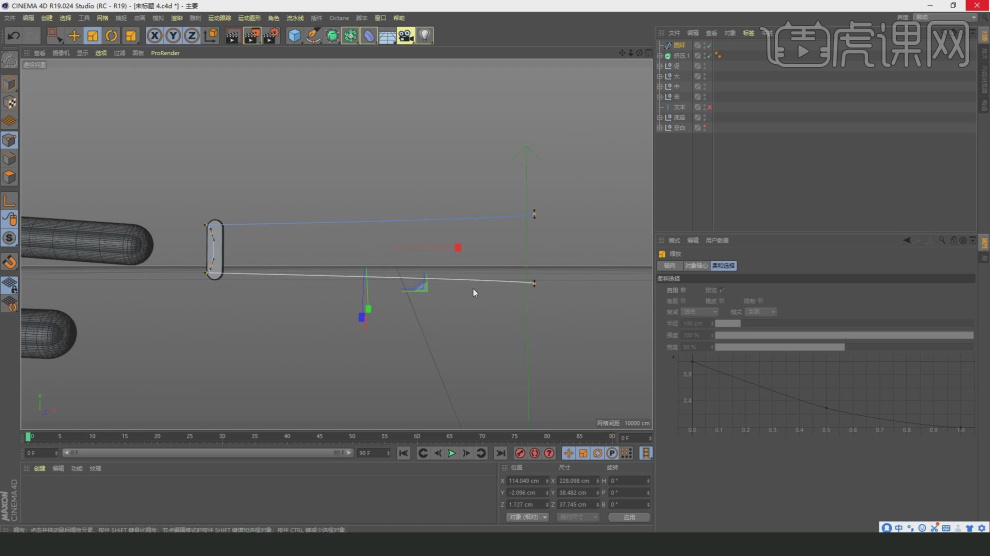
9、调整完成后右键鼠标,进行一个【轮廓】调整,如图所示。
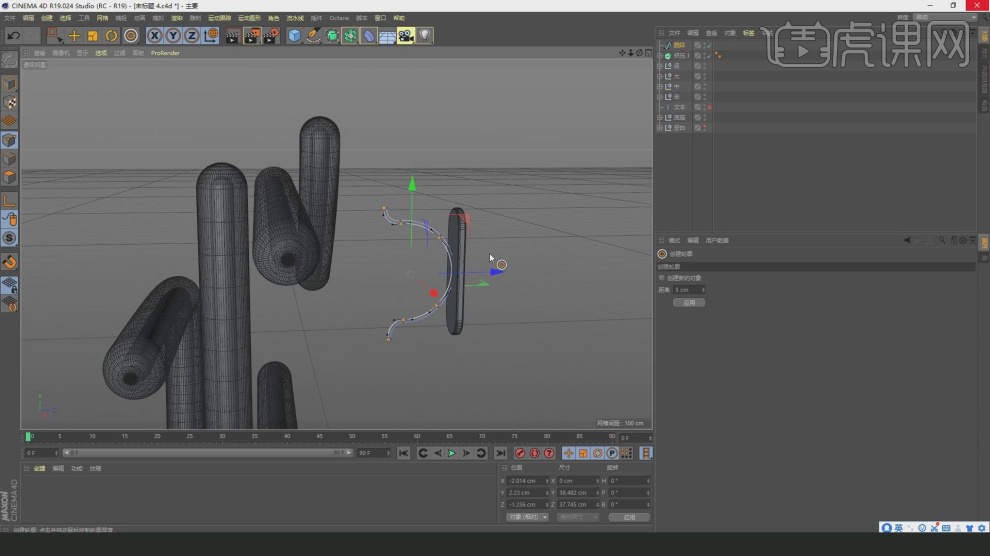
10、选择路径,在效果器中添加一个【挤出】效果,如图所示。
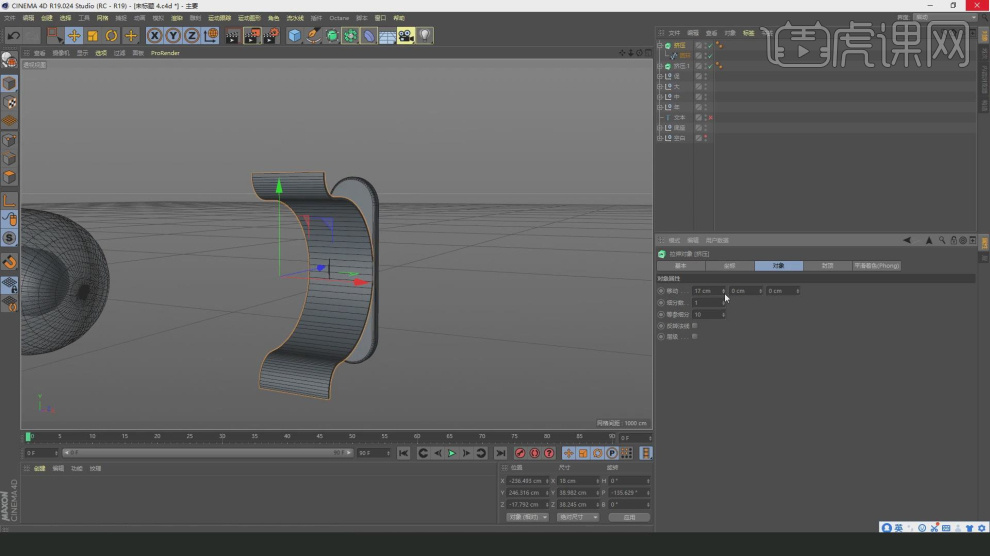
11、在【点】模式下,调整模型的形状,如图所示。
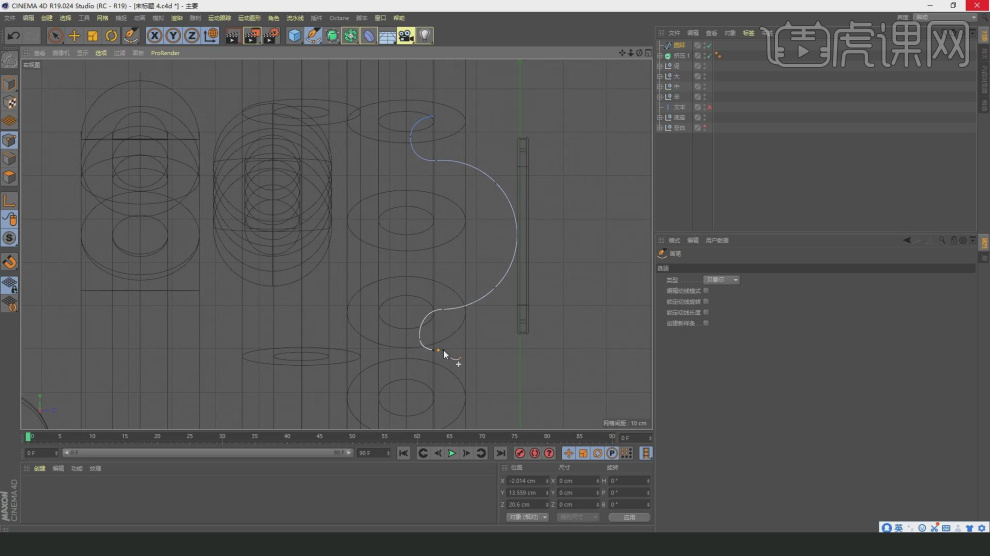
12、新建一个【几何体】对象中的【圆柱体和立方体】调整他的大小,如图所示。
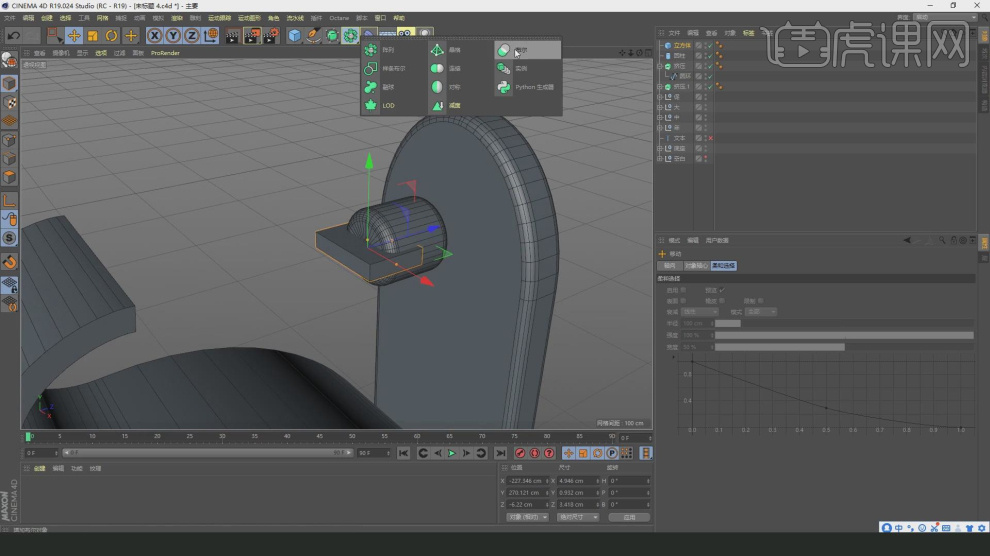
13、我们选择两个几何体,然后在效果器中找到【布尔】效果,如图所示。

14、在【样条线】工具中绘制一个曼叶类曲线,如图所示。

15、在【样条线】工具中绘制一个圆环,在效果器中找到【扫描】效果,将圆环和曼叶类曲线放入,如图所示。
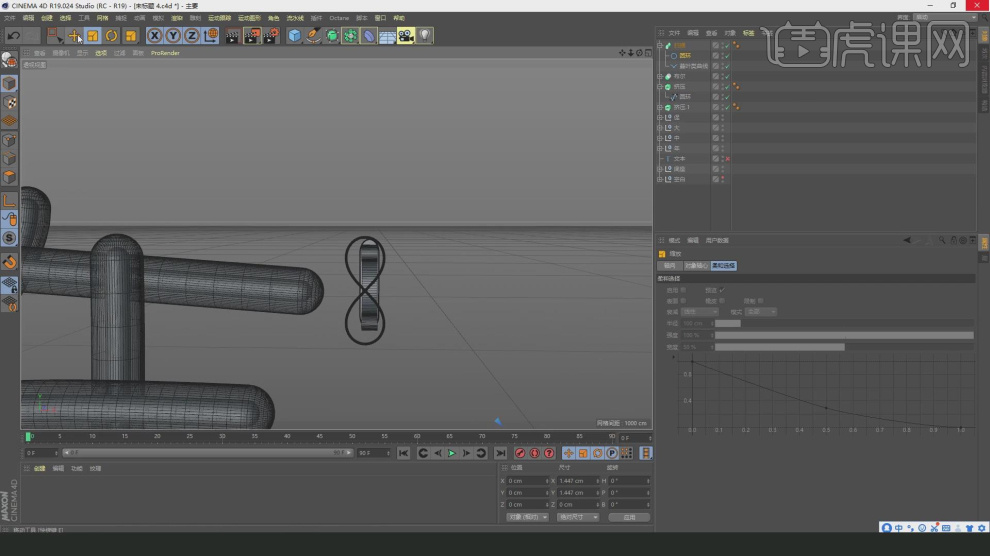
16、在效果器中添加一个【扭曲】效果,如图所示。
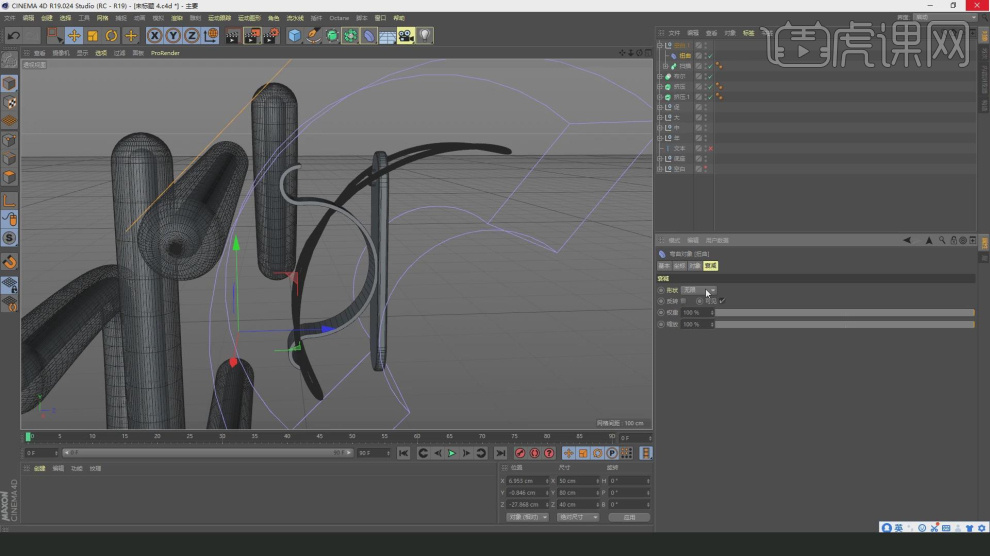
17、在【扭曲】效果的参数面板中调整他的度数,如图所示。
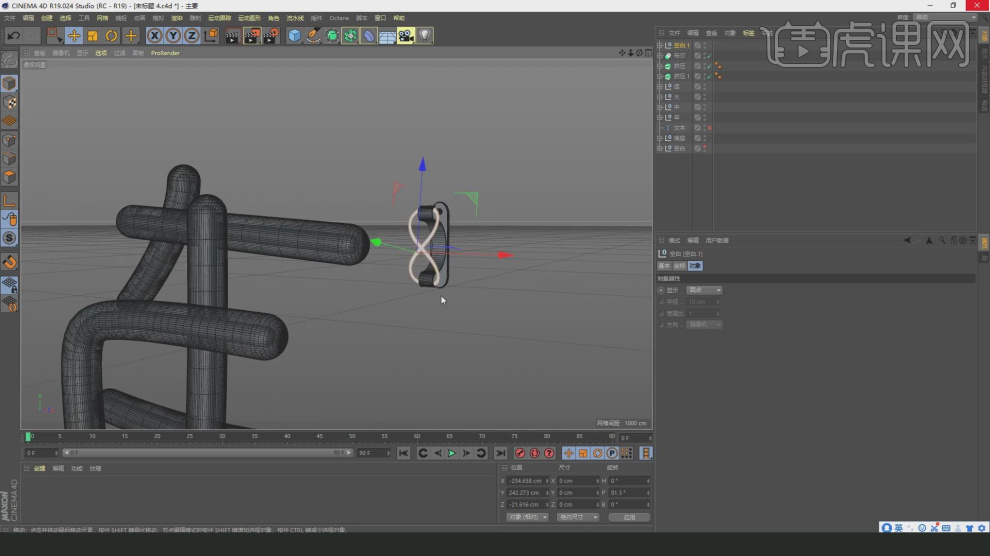
18、我们打开效果图进行一个预览,如图所示。

19、在【样条线】工具中绘制一条路径,如图所示。
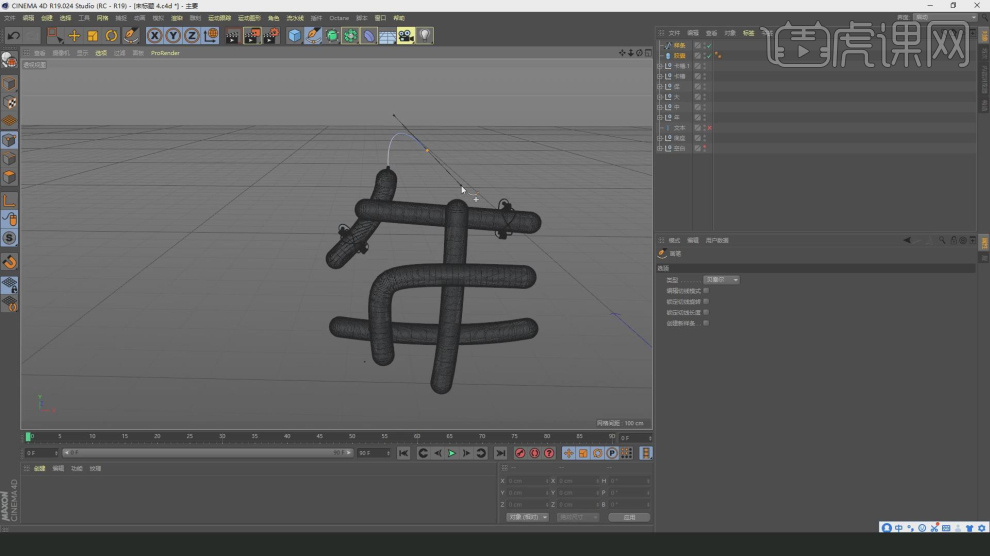
20、我们切换不同的时间,调整一下路径的【前后位置】,如图所示。
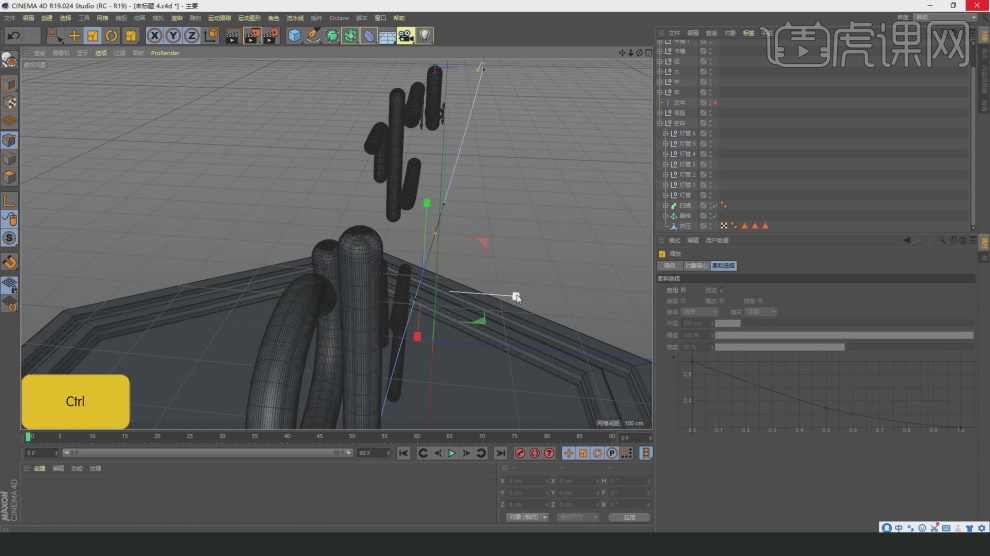
21、新建一个【几何体】对象中的【胶囊】调整他的大小,如图所示。
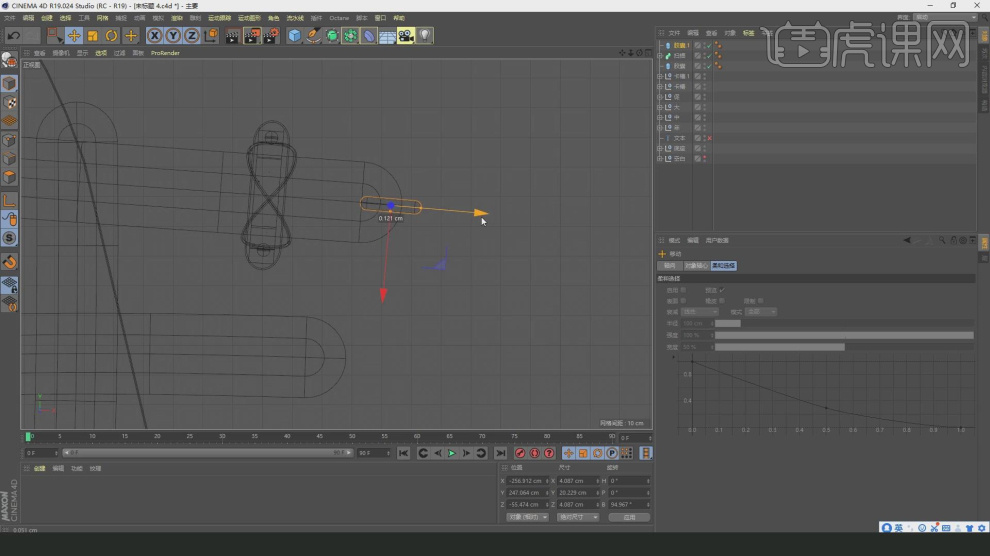
22、在字体的边缘部分使用【样条线】工具中绘制一条路径,如图所示。
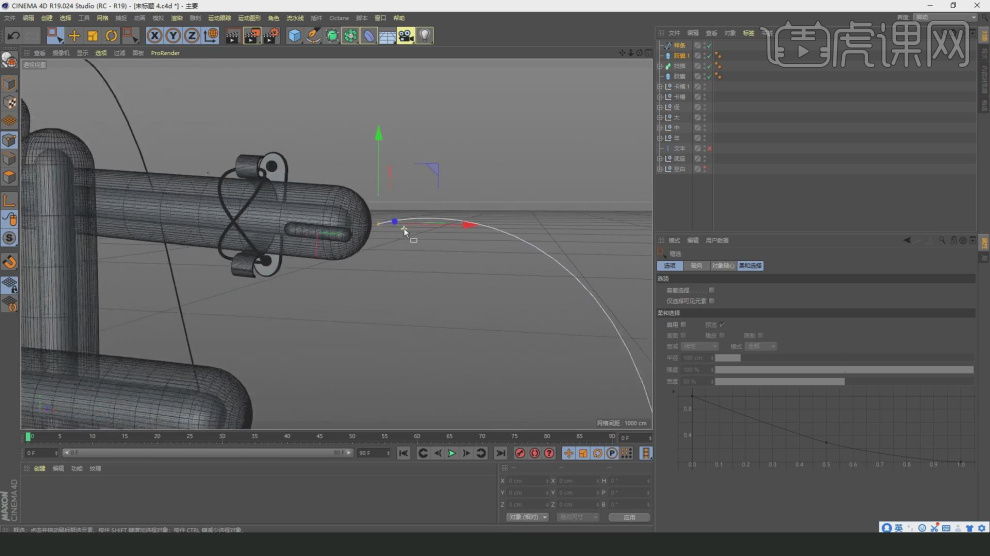
23、在【样条线】工具中绘制一个圆环,在效果器中找到【扫描】效果,将圆环和路径放入,如图所示。
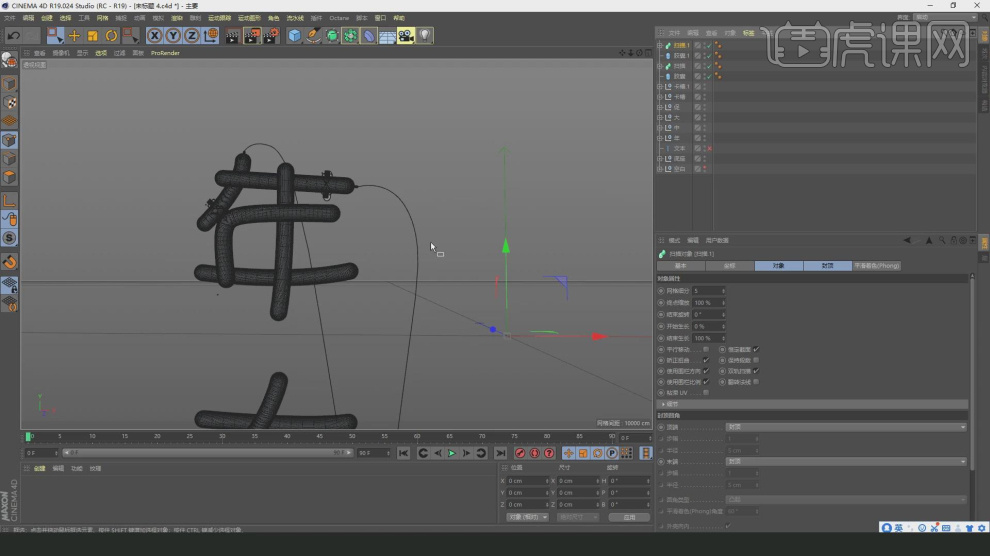
24、我们将线的朝向,全部往下进行处理,如图所示。
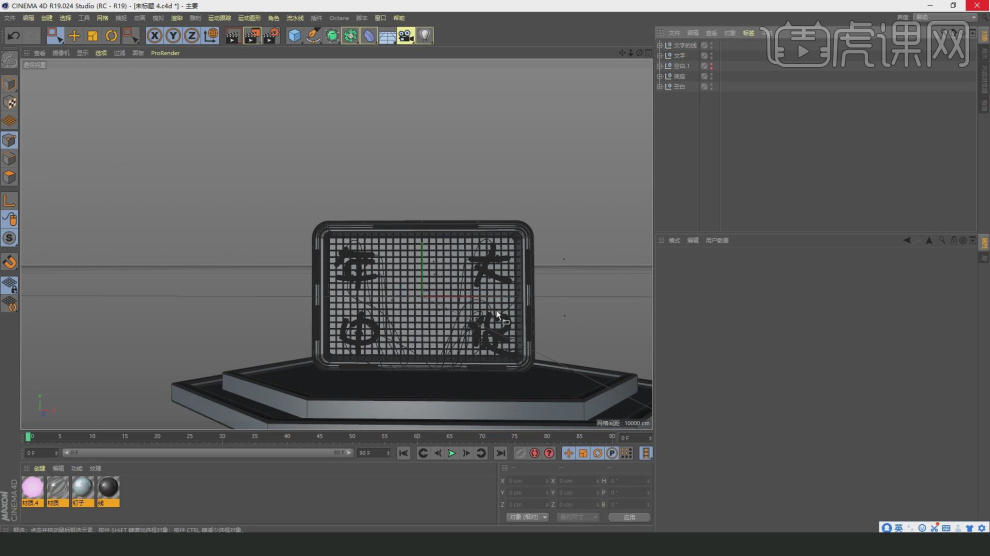
25、谢谢观看。